Reminiレビュー:オンラインで動画を高画質化できるツール!使い方および危険性
デジタル時代において、古い動画や低解像度の映像を鮮明にしたいというニーズが高まっています。
そんな中、AI技術を活用した画質向上ツールとして注目を集めているアプリのひとつがReminiです。
Reminiは、ぼやけた映像を驚くほどクリアで美しい映像に変換できると話題になっています。
しかし、便利さの裏に潜むプライバシーや安全性の問題も気になるのではないでしょうか。
本記事では、Reminiレビューとして、その機能や使い方、危険性について詳しく解説していきます。
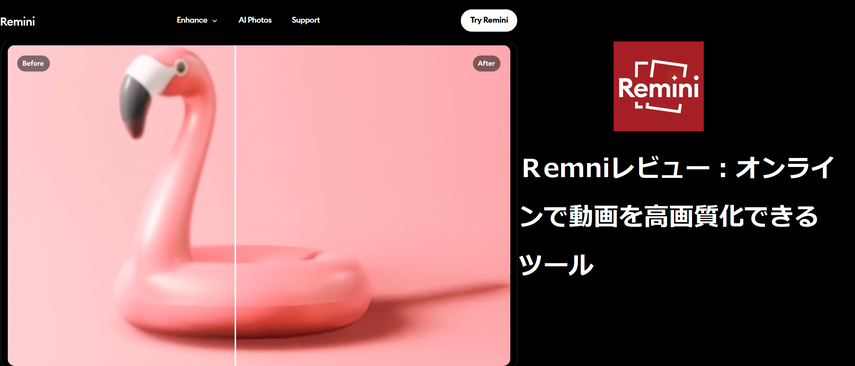
Reminiとは?
Reminiは、AI技術を活用して写真や動画を自動的に高画質化できるオンラインサービスです。特に低解像度や古い写真を鮮明に蘇らせる機能が強力で、ピンボケやノイズを取り除き、ディテールを補完してくれます。
スマホアプリ版とWeb版があり、直感的に操作できるのも大きな魅力です。動画編集の専門知識がなくても、誰でも簡単に美しい映像へと仕上げられるため、多くのユーザーに使われています。
Reminiの料金プラン
Reminiは基本的な機能を無料で利用できますが、動画の高画質化など高度な機能には有料プランの加入が必要です。
| プラン | 料金 (日本円は1ドル=150円換算の目安) | サービス内容 |
|---|---|---|
| 無料 | 0円 | 1日の使用制限・基本的な操作のみ・広告あり |
| Personal(個人) | 一週間 :$6.99(約¥1,050) 1ヶ月 :$17.99(約¥2,700 ) 1年 :$179.99(約¥27000) |
・AIアバター ・写真の高画質化 |
| Business(法人) | 一週間: $9.99(約¥1,500) 1ヶ月: $24.99(約¥3,750) 1年 :$249.99(約¥37,500) |
・全機能無制限使用可 ・動画の高画質化 |
※料金はGooglePlayとApp Storeで異なる場合があります。
Reminiの主な機能
Reminiの魅力は、AIを駆使した多彩な高画質化機能にあります。単なる解像度アップだけでなく、肌の補正や動画のフレーム強化など、用途に応じて幅広く活用できる点が特徴です。
ここでは代表的な3つの機能を紹介します。
Reminiの機能①:低画質写真の鮮明化
古いスマホやデジカメで撮影した低解像度の写真も、Reminiを使えば細部までクリアに復元可能です。ぼやけていた顔や背景がシャープになり、印象が大きく変わります。
AIが自動で不足部分を補完するため、専門知識不要で高品質な仕上がりを得られます。
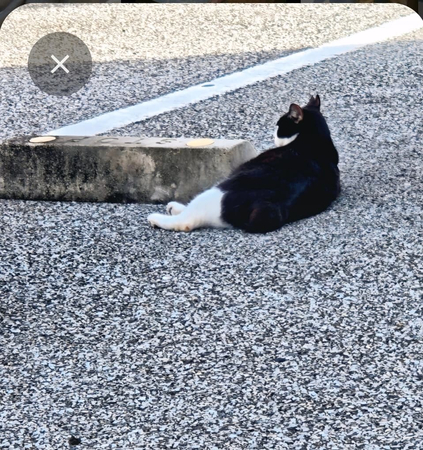

Reminiの機能②:動画の高画質化
写真だけでなく、動画も高解像度に変換できます。低画質で撮影した映像や、昔のホームビデオなどをリメイクするのに最適です。
フレームごとにAIが補正を行い、ノイズを低減しながら鮮明さを向上させるため、滑らかで見やすい映像に仕上がります。


Reminiの機能③:動画をAIでイラスト化
様々な動画をイラスト風に加工することも可能です。まるでスケッチしていくかのように元の動画がイラストに変換される様子が再現されていきます。
元の動画

動画が進行しながらスケッチしているように変化していきます。

最後は自動で色を付けて完成です。

ここで紹介した機能のほか、テキスト入力で写真や動画の編集ができたり、人物そっくりのアバターを追加したり、いろんな加工が楽しめます。
Reminiの評価および使用例
実際のユーザーからは「古い家族写真が見違えるほど鮮明になった」「SNS用の写真加工に最適」といった声が多く寄せられています。App StoreやGoogle Playでも高評価を獲得しており、世界的に人気の高さがうかがえます。
使用例としては、結婚式や旅行の思い出動画をリメイクしたり、企業がプロモーション用の映像を整える場面でも活用したり様々です。 高画質化を短時間で実現できる点が、プロから一般ユーザーまで幅広く支持される理由といえるでしょう。
懐かしい昔の写真も・・・

AI技術で鮮やかにカラー化してくれます。

Reminiの危険性はある?
オンラインツールであるReminiを利用する際には、いくつかのプライバシーと安全性に関する懸念があります。
最も重要な問題は、ユーザーがアップロードした写真や動画がサーバー上で処理されることです。これにより、個人の顔写真や私的な映像が外部のサーバーに保存される可能性があり、データの取り扱いについて十分な注意が必要です。
また、処理後の画像がどの程度の期間サーバーに保存されるか、第三者との共有がないかなど、プライバシーポリシーを十分確認することが重要です。
さらに、無料版では広告が頻繁に表示されるため、悪意のある広告に誘導される危険性もあります。高解像度画像の処理には大量のデータ通信が必要なため、モバイルデータの消費量にも注意が必要です。
これらのリスクを理解した上で、適切に利用することが求められます。
Reminiを代替できるツール-HitPaw VikPea
Reminiには便利な機能が多数ありますが、サブスクリプション料金の高さやノイズ除去効果の限界、プライバシーの懸念といったデメリットも存在します。
そこで注目したいのが、より安全で高性能な代替ツールであるHitPaw VikPeaです。HitPaw VikPeaはPC専用ソフトで、最新のAI技術を活用しながらも、ローカル処理によりプライバシーを保護します。
また、一度の購入で長期間利用できるコストパフォーマンスの高いソフトウェアです。
Reminiと比較して、より効果的なノイズ除去機能と自然な仕上がりを実現し、動画の細部まで鮮明にする超解像技術も搭載しています。

HitPaw VikPea - 動画を高画質化できるAIツール
セキュリティ検証済み。254,145人がダウンロードしています。
- AI動画ノイズ除去: 数時間分の映像やオーディオファイルからのノイズを数分で除去
- AI高画質化: 古い映像や低解像度動画をクリアに復元
- ワンクリック補正: 明るさ、色味、鮮明さを自動調整
- 多様なフォーマット対応:MP4、MOV、AVIなど、主要フォーマットに対応
- 使いやすさ: HitPaw VikPeaは、インポートしたあらゆるビデオから自動的にノイズを除去します。誰でも使えます
- スマートAI機能: 高度なAIと機械学習により、より優れた動画高画質化を実現
セキュリティ検証済み。254,145人がダウンロードしています。
HitPaw VikPeaで動画を高画質化にする方法
ステップ1:HitPaw VikPeaをダウンロードして、パソコンにインストールします。
ステップ2:高画質化したい動画をドロップ&アップロードします。

ステップ3:動画の状況を合わせて、適切なモデルを選びます。

ステップ4:プレビュー機能でアップロードした動画を確認し、もし問題なければ、右下のエクスポートからパソコンに保存します。

まとめ
今回は、動画・画像高画質化ツールReminiについてレビューしました。
Reminiは確かに優れたAI技術を活用し、手軽に高画質化を実現できる便利なサイトです。しかし、サブスクリプション料金の継続的な負担、プライバシーの懸念、処理結果の品質にばらつきがあるなどの課題も存在します。
動画を高画質化したいユーザーには、これらの問題を解決できるHitPaw VikPeaをお勧めします。HitPaw VikPeaは、より安全なローカル処理、優れたコストパフォーマンス、そして高品質で自然な仕上がりを提供し、長期的に動画編集を行うユーザーにとって最適な選択肢となるでしょう。
大切な思い出の動画を最高品質で保存したい方は、ぜひHitPaw VikPeaの導入を検討してみてください。
よくある質問
Q1. Reminiは無料で利用できますか?
A1. はい、Reminiは基本的な機能を無料で利用できます。無料版では1日に最大5回まで画像の高画質化が可能で、基本的なフィルターやエフェクトも使用できます。ただし、動画の高画質化や無制限の利用には有料プランへの加入が必要です。また、無料版では広告が表示され、処理結果にウォーターマークが付く場合があります。
Q2. Reminiの使用に高いスペックのPCが必要?
A2. いいえ、Reminiはオンラインツールのため、高スペックなPCは必要なく、スマートフォンでも使えます。ウェブブラウザがあれば利用でき、処理はクラウド上で行われるため、お使いのデバイスの性能に左右されません。ただし、安定したインターネット接続と、大容量ファイルをアップロード・ダウンロードするための十分な通信環境は必要です。




 HitPaw FotorPea
HitPaw FotorPea HitPaw VoicePea
HitPaw VoicePea HitPaw Univd
HitPaw Univd 
この記事をシェアする:
「評価」をお選びください:
松井祐介
編集長
フリーランスとして5年以上働いています。新しいことや最新の知識を見つけたときは、いつも感動します。人生は無限だと思いますが、私はその無限を知りません。
すべての記事を表示コメントを書く
製品また記事に関するコメントを書きましょう。